کار با نوار ابزار در ویندوز 7
"نوار ابزار" به مواردی است که در راه اندازی سریع در سیستم عامل ویندوز واقع شده است. این ویژگی برای فورا به برنامه مورد نظر پرش می کند. به صورت پیش فرض، آن وجود ندارد، بنابراین شما باید خودتان آن را ایجاد و پیکربندی کنید. علاوه بر این، ما می خواهیم جزئیات اجرای این روش را در رایانه های ویندوز 7 مورد بحث قرار دهیم.
محتوا
در ویندوز 7 یک نوار ابزار ایجاد کنید
در مجموع دو روش برای اضافه کردن آیکون های اولیه به منطقه راه اندازی سریع وجود دارد. هر روش مناسب برای کاربران مختلف خواهد بود، بنابراین اجازه دهید هر یک از آنها را در نظر بگیریم، و شما قبلا بهترین انتخاب را انتخاب کرده اید.
روش 1: اضافه کردن از طریق نوار وظیفه
شما می توانید با وارد کردن آن از طریق نوار وظیفه (نوار که بر روی آن "شروع" قرار گرفته است) می توانید آیتم های Toolbar نمایش داده شده را در ناحیه مشخص شده انتخاب کنید. این روش تنها با چند کلیک انجام می شود:
- راست کلیک بر روی فضای آزاد در نوار وظیفه و علامت کادر کنار جعبه نوار ابزار Fasten را بردارید.
- دوباره کلیک کنید و روی "پنل" مورد را لمس کنید.
- خط مورد نظر را انتخاب کرده و روی LMB کلیک کنید تا صفحه نمایش فعال شود.
- اکنون تمام عناصر مشخص شده در نوار وظیفه نمایش داده می شود.
- به عنوان مثال، بر روی دکمه "Desktop" دوبار کلیک کنید تا همه موارد را گسترش دهید و بلافاصله منوی مورد نظر را راه اندازی کنید.
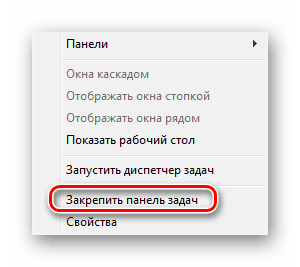
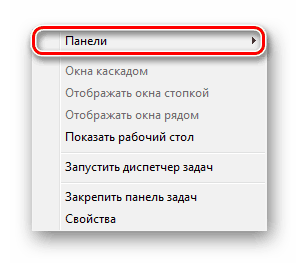
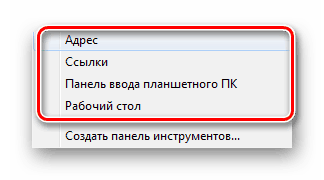


همانطور که برای حذف یک شیء تصادفی ایجاد شده، آن را به صورت زیر اجرا می شود:
- راست کلیک بر روی مورد مورد نظر و "بستن نوار ابزار" را انتخاب کنید.
- تأیید را بخوانید و روی "OK" کلیک کنید.
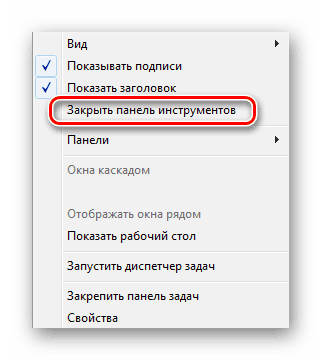
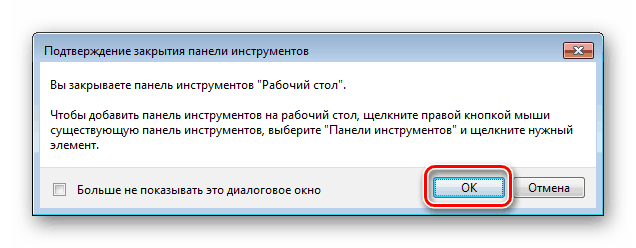
حالا شما می دانید که چگونه با موارد راه اندازی سریع با استفاده از تنظیمات در کادر کار کار کنید. با این حال، این روش شما را مجبور می کند هر اقدام را تکرار کنید اگر شما نیاز به اضافه کردن بیش از یک پانل داشته باشید. شما می توانید همه آنها را همزمان با روش دیگری فعال کنید.
روش 2: از طریق "کنترل پنل"
ما قبلا در بالا مشخص شده است که این گزینه اجازه خواهد داد که کار کمی سریعتر انجام شود. کاربر فقط باید چنین مراحل انجام دهد:
- منوی Start را باز کنید و به کنترل پنل بروید .
- در میان تمام آیکون ها، "نوار وظیفه و منوی شروع" را پیدا کنید .
- به برگه Toolbar بروید
- کادر کنار وسایل مورد نیاز را انتخاب کنید و سپس روی "اعمال" کلیک کنید .
- در حال حاضر تمام اشیاء انتخاب شده در نوار وظیفه نمایش داده خواهد شد.
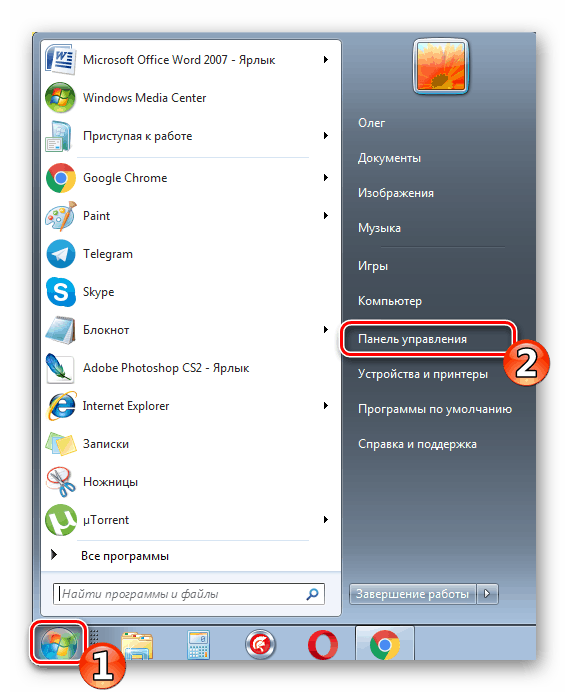
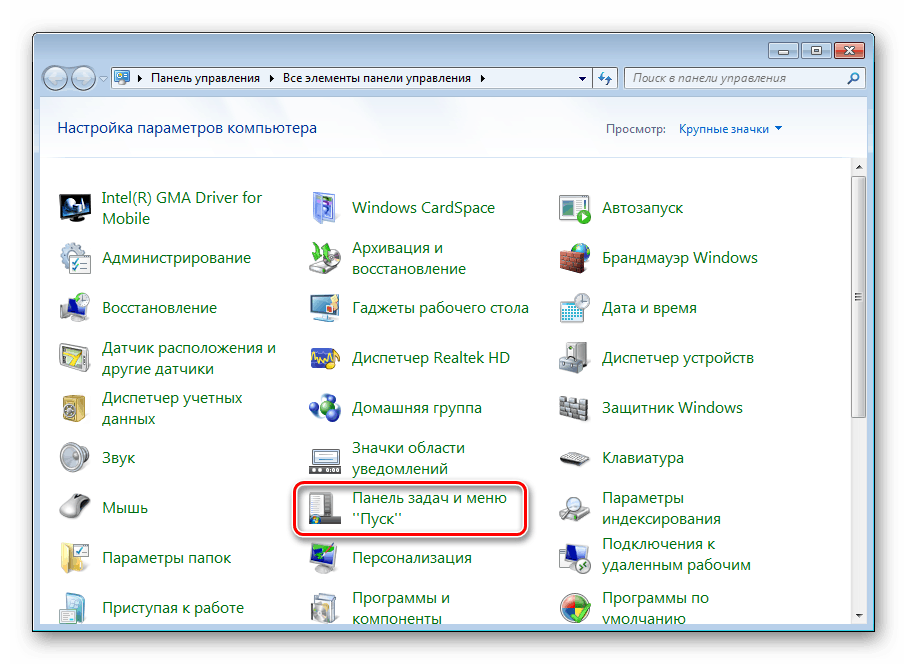
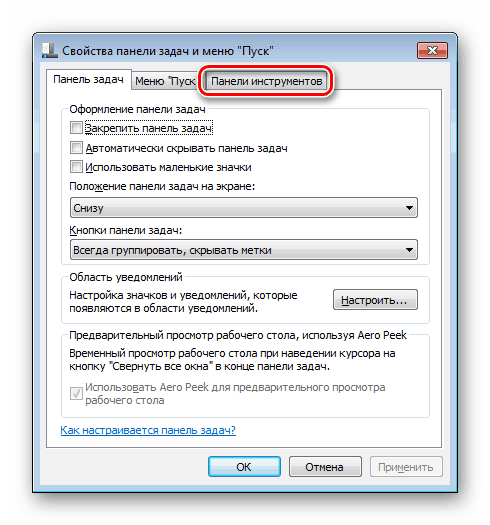
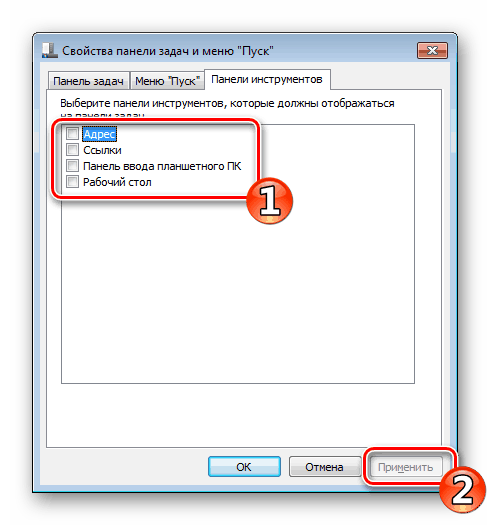

بازگرداندن صفحه راه اندازی سریع
نوار ابزار سریع راه اندازی و یا راه اندازی سریع یکی از اشیاء نوار ابزار است، اما ویژگی آن این است که کاربر خود برنامه های لازم برای راه اندازی آن را اضافه می کند و نوار ابزار به طور پیش فرض نصب نشده است. بنابراین، در صورت نیاز به بازگرداندن یا دوباره ایجاد، شما باید اقدامات زیر را انجام دهید:
- راست کلیک بر روی پنجره کار و جدا کردن آن.
- حالا به پنل بروید و یک آیتم جدید ایجاد کنید.
- در قسمت "پوشه"، مسیر
%appdata%MicrosoftInternet ExplorerQuick Launchوارد کنید و سپس بر روی "انتخاب پوشه" کلیک کنید. - نوار زیر با کتیبه مربوطه ظاهر می شود. باقی مانده است که ظاهر مناسب خود را ارائه دهد.
- راست کلیک بر روی آن و علامت گزینه "نمایش امضا" و "نمایش عنوان" را بردارید.
- به جای کتیبه قدیمی، کلید های میانبر نمایش داده می شود که شما می توانید با حرکت دادن میانبرها آنها را حذف یا اضافه کنید.
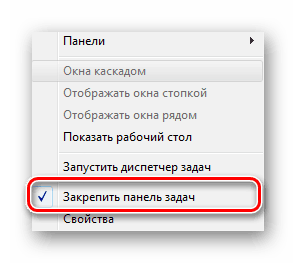
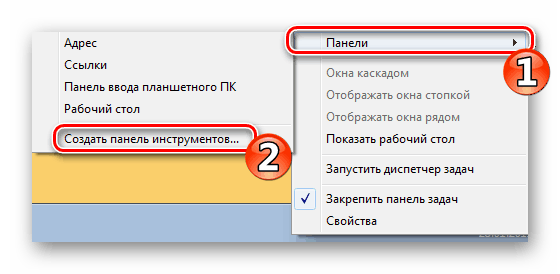
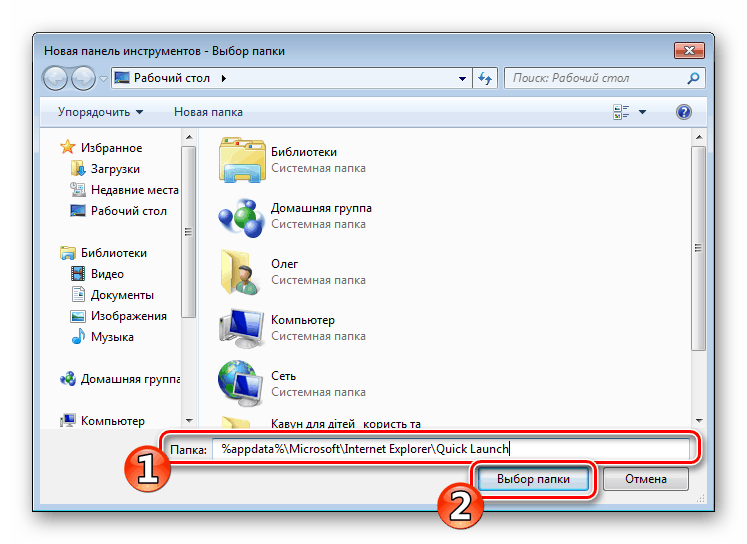
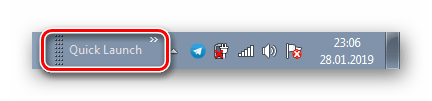
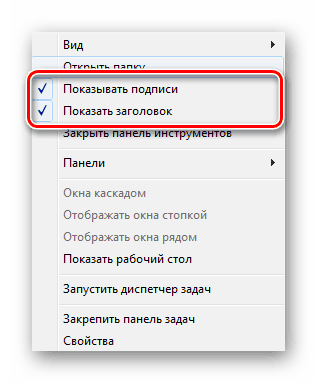
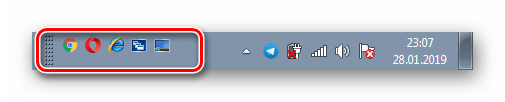
دستورالعمل هایی برای ایجاد پانل با ابزارهای استاندارد در ویندوز 7، فقط بخش کوچکی از تعاملات احتمالی را با نوار وظیفه نشان می دهد. توضیحات مفصلی از تمامی اقدامات را در مواد دیگر ما در لینک های زیر پیدا خواهید کرد.
همچنین ببینید:
تغییر وظیفه در ویندوز 7
تغییر رنگ رنگ در نوار وظیفه در ویندوز 7
پنهان سازی نوار Taskbar در ویندوز 7
